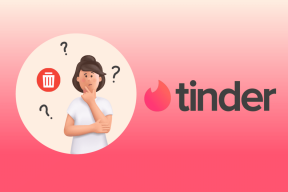3 výkonné tipy, ako z prehrávača médií GOM vyťažiť maximum
Rôzne / / February 11, 2022

V systéme Windows je GOM najlepšou dostupnou alternatívou
VLC
. A v mnohých smeroch je to lepšie. Má viac funkcií, má rovnako dobrú podporu kodekov a je v skutočnosti rýchlejší ako VLC.
Viac o tom, prečo by ste do toho mali ísť, sa dozviete v našej recenzii tu. V tomto článku hovoríme o tom, ako zlepšiť GOM pre vás.
1. Priraďte ergonomické myši a klávesové skratky
Stlačte tlačidlo F5 ísť do preferencie, kliknite na generál možnosť na ľavom bočnom paneli a potom vyberte myš alebo Klávesnica z panela s ponukami.
Tu môžete priradiť konkrétne skratky akejkoľvek hlavnej aktivite prehrávania. Predvolené skratky z GOM sú dosť minimálne, ale môžete si s nimi pohrať, čo chcete. Na začiatok môžete priradiť rôzne akcie rolovaniu kolieskom myši nahor/nadol, kliknutiu stredným tlačidlom, dvojitému kliknutiu ľavým tlačidlom atď. Existuje veľa možností, ale ak hľadáte inšpiráciu, pozrite si obrázok nižšie.

To isté môžete urobiť aj pre klávesové skratky z Klávesnica. GOM má na začiatok veľkú zbierku tých. Tu môžete zmeniť predvolenú skratku pre akúkoľvek akciu alebo priradiť novú.
2. Priradiť predvolené správanie titulkov
Ak nie ste spokojní s predvoleným vzhľadom titulky, Mám dobré správy. Môžete zmeniť každý aspekt zobrazovania titulkov na obrazovke Predvoľby -> titulky. Ak si myslíte, že predvolená biela farba je príliš rušivá, môžete to zmeniť na niečo chladnejšie, napríklad limetkovú zelenú.
Môžete tiež zväčšiť alebo zmenšiť veľkosť písma. A keď skončíte, stačí kliknúť na tlačidlo Uložiť a pokiaľ máte možnosť Automatická zmena veľkosti písma zapnutá, budú sa všetky nové titulky správať rovnako. Môžete to urobiť kliknutím pravým tlačidlom myši kdekoľvek v okne prehrávania a výberom titulky.
3. Použite GOM Player na Couch Entertainment
Ak radi pozeráte filmy z pohovky, siahnuť po myši a vybrať si iné video sa zdá byť hrozné. GOM má vynikajúcu podporu zoznamov skladieb. Identifikuje podobné tituly, ako sú nadchádzajúce epizódy televíznej relácie, ktorú sledujete, a automaticky ich pridá do zoznamu skladieb.
Dokonca bude pokračovať v prehrávaní jedného videa za druhým, kým nezostane nič. Vďaka tomu je GOM ideálnym nástrojom pre flámoví pozorovatelia.
Teraz sa postarajme o vstávanie z pohovky.

Krok 1: Na to si budete musieť stiahnuť aplikáciu GOM Remote iOS alebo Android. Už nejaký čas nebol aktualizovaný, takže stále má rozhranie iOS 6 pre iPhone, ale hej, funguje to.
Krok 2: Po stiahnutí mobilných aplikácií stačí stiahnuť a nainštalovať aplikáciu GOM tray pre váš počítač so systémom Windows tu.
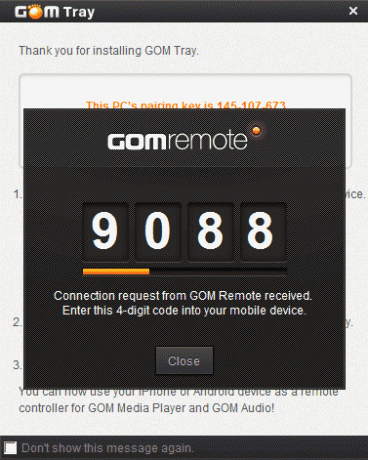
Krok 3: S prehrávačom GOM a aplikáciou zásobníka spustenou na vašom počítači so systémom Windows spustite mobilnú aplikáciu a vyberte si Nové pripojenie. Tu by ste mali vidieť váš počítač. Ak ho nemôžete nájsť, môžete sa pripojiť pomocou adresy IP vášho počítača alebo 9-miestneho párovacieho kľúča, ktorý vám poskytne aplikácia na paneli.
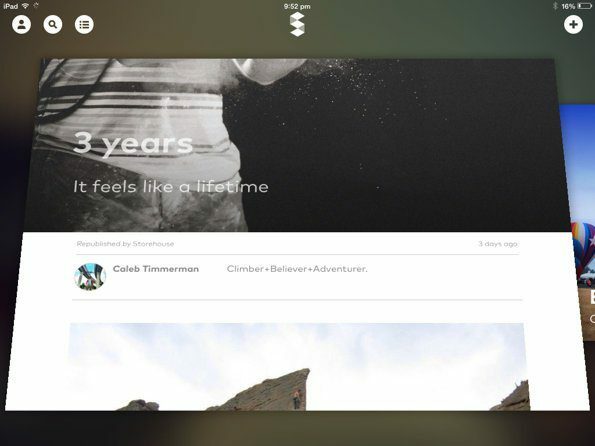
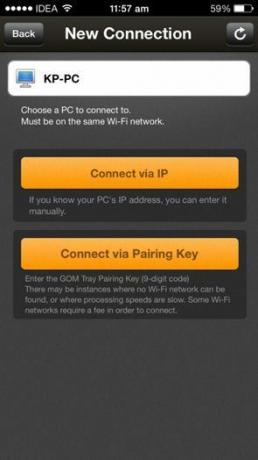
to je všetko. Ak bolo pripojenie úspešné, teraz máte funkčné diaľkové ovládanie pre GOM.
Na rozdiel od diaľkových ovládačov pre VLC je diaľkové ovládanie GOM práve to, a diaľkový ovládač. Rozhranie pre výber súborov a výber obsahu sa zobrazí na monitore namiesto vášho telefónu. Na výber možností môžete použiť navigačné tlačidlá. A vzdialená aplikácia vám dokonca umožňuje spustiť GOM Player na vašom PC, ak nie je spustený.

Váš prehrávač
Aký je váš obľúbený prehrávač médií pre Windows? Dajte nám vedieť v komentároch nižšie.
Posledná aktualizácia 3. februára 2022
Vyššie uvedený článok môže obsahovať pridružené odkazy, ktoré pomáhajú podporovať Guiding Tech. Nemá to však vplyv na našu redakčnú integritu. Obsah zostáva nezaujatý a autentický.